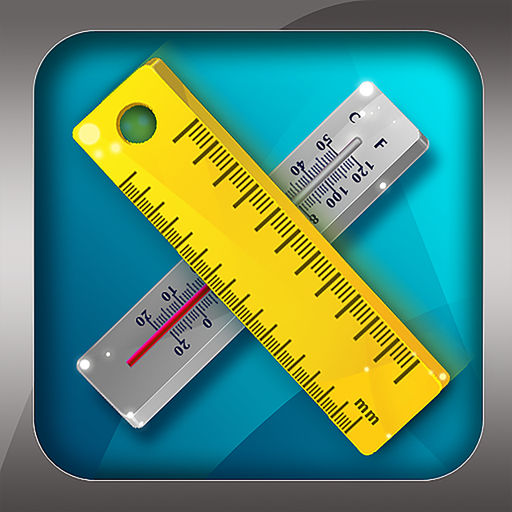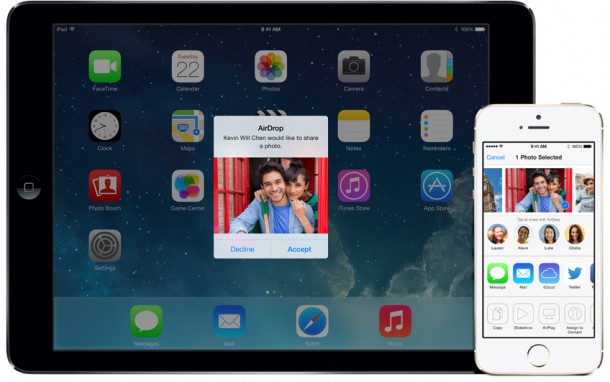
想在 iOS 裝置傳送PDF、文件、影像…等檔案時,該怎麼做?如果只是想傳圖片,還能有 iCloud 照片串流可以分享,但如果是其他的格式檔案呢?這時就可以透過 AirDrop 在 iOS 系統裝置中相互傳送資料囉!AirDrop 雖然是透過藍牙傳送,但是速度快得很,也很方便,只是到底該怎麼使用?就讓小編以 AirDrop 分享照片為例教大家吧!
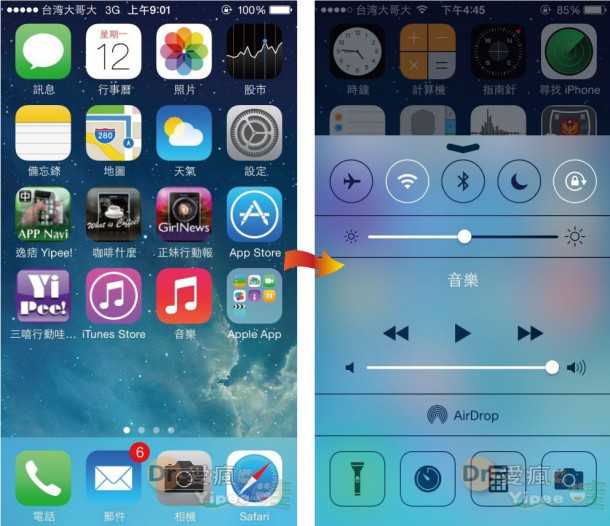
第一步:首先,從螢幕底部向上滑動,開啓「控制中心」。
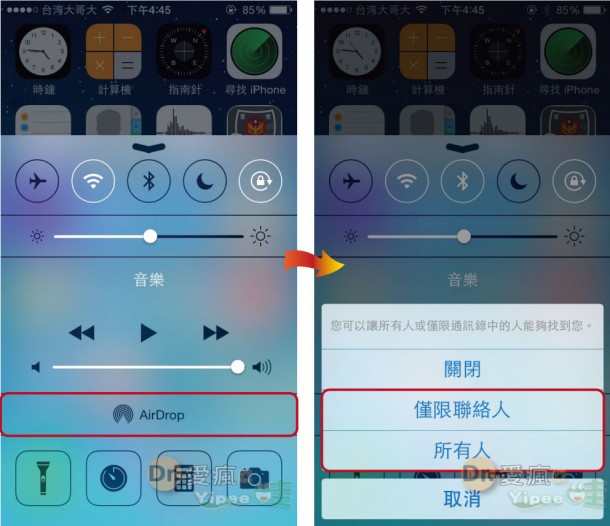
第二步:點選「AirDrop」,使用者可依照傳送對象選擇開啓「僅限聯絡人」或「所有人」,開啟 AirDrop 後,iOS 裝置會自動開啟藍牙。
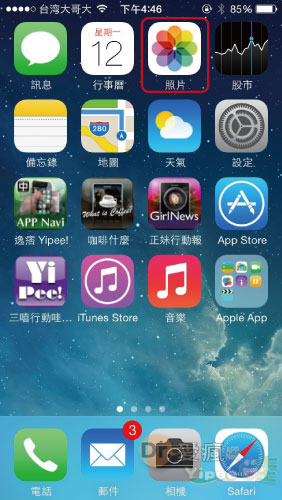
第三步:開啟「照片」App。
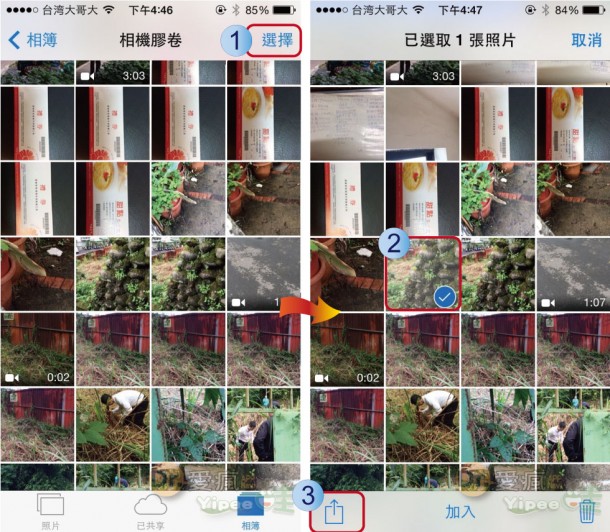
第四步:進入相簿後,先按下「(1)選擇」按鈕,再(2)勾選要分享的照片,接著選擇左下方的「(3)分享」iCon。
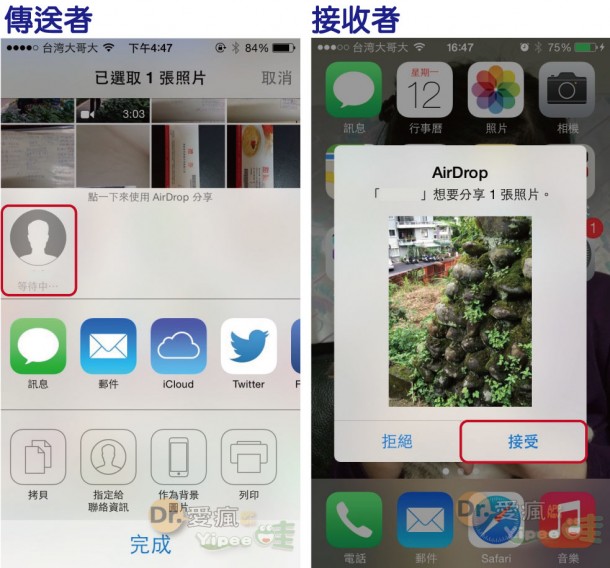
第五步:如果你是要分享檔案的傳送者時,按下分享 iCon 後,螢幕畫面就會顯示分享選項,最上方 AirDrop 選項就會顯示「聯絡人名稱或Apple ID」,傳送方藥選擇你要分享的對象並等待對方接收;而接收者的螢幕就會出現詢問接受的照片,按下「接受」就會立刻傳送檔案囉!
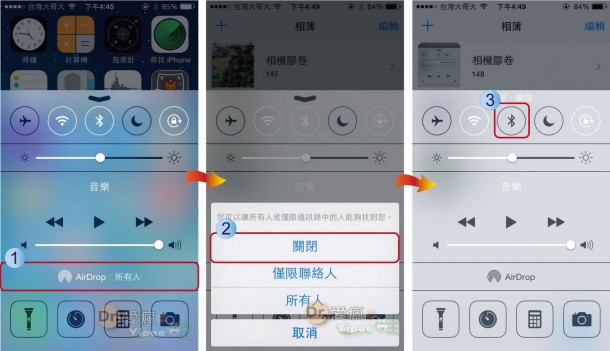
第六步:檔案傳送完成之後,就可以關閉 AirDrop,關閉的方式和開啟很像,一樣從螢幕下方向上滑動,選擇「(1)AirDrop」,點選「(2)關閉」。只是已經關閉AirDrop,但我們還是得自己按一下關閉「(3)藍牙」,這樣才算是完全關閉 AirDrop 功能。小編在這裡要提醒大家,雖然我們沒有傳送檔案,但只要開啟 AirDrop 就會很耗電的,使用之後千萬要記得關閉它,不然就發現電力像溜滑梯般,很快沒電的。
|
|